- Перавагі Auslogics Disk Defrag
- Загрузка і ўстаноўка
- Праца з Disk Defrag
- Налады Auslogics Disk Defrag
- Дэфрагментацыя па раскладзе
- Дэфрагментацыя асобных файлаў і тэчак
Наша команда-партнер Artmisto
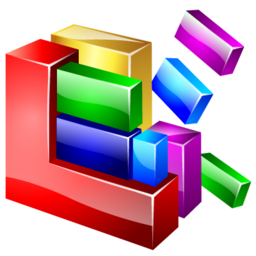 Дэфрагментацыя дыска дазваляе аптымізаваць працу файлавай сістэмы, што станоўча адбіваецца на прадукцыйнасці кампутара. Большасць карыстальнікаў АС Windows аддаюць перавагу праводзіць дэфрагментацыю пры дапамозе стандартнай ўтыліты, убудаванай у аперацыйную сістэму. Аднак стандартны дефрагментатор Windows далёка не заўсёды спраўляецца са сваёй задачай на ўсе 100%, і тады на дапамогу прыходзяць іншыя праграмы, такія, напрыклад, як Auslogics Disk Defrag.
Дэфрагментацыя дыска дазваляе аптымізаваць працу файлавай сістэмы, што станоўча адбіваецца на прадукцыйнасці кампутара. Большасць карыстальнікаў АС Windows аддаюць перавагу праводзіць дэфрагментацыю пры дапамозе стандартнай ўтыліты, убудаванай у аперацыйную сістэму. Аднак стандартны дефрагментатор Windows далёка не заўсёды спраўляецца са сваёй задачай на ўсе 100%, і тады на дапамогу прыходзяць іншыя праграмы, такія, напрыклад, як Auslogics Disk Defrag.
Перавагі Auslogics Disk Defrag
Ўтыліта Auslogics Disk Defrag з'яўляецца цудоўным інструментам для дэфрагментацыі і валодае некалькімі важкімі добрымі якасцямі.
- Праграма праводзіць глыбокую і дбайную дэфрагментацыю лагічнай структуры файлавай сістэмы, аптымізуе працу вінчэстара.
- У Auslogics Disk Defrag маецца ўбудаваны планавальнік, што дазваляе праграме запускацца і працаваць у аўтаматычным рэжыме.
- Праграма можа працаваць з дыскамі любога аб'ёму без якіх-небудзь абмежаванняў.
- Auslogics Disk Defrag мае функцыю выбарачнай дэфрагментацыі асобных тэчак ці нават файлаў на цвёрдым дыску.
- Акрамя самой дэфрагментацыі Auslogics Disk Defrag можа таксама праводзіць аптымізацыю і кансалідацыю вольнай прасторы дыска.
Загрузка і ўстаноўка
Auslogics Disk Defrag з'яўляецца абсалютна бясплатнай праграмай, спампаваць яе можна на афіцыйным сайце распрацоўніка, які знаходзіцца па адрасе:
Па заканчэнні працэсу ўстаноўкі праграмы ўсталёўнік прапануе ўсталяваць таксама Hamster Free ZIP Archiver, так што, калі вам не патрэбен архіватар, не забудзьцеся прыбраць адпаведную галачку.
Праца з Disk Defrag
Auslogics Disk Defrag мае англамоўны інтэрфейс, але так як функцый у дадзенай утыліце не так ужо і шмат, то разабрацца ў ёй не складзе вялікай працы. У верхняй частцы акна праграмы знаходзіцца спіс лагічных частак кампутара з указаннем памеру, вольнай прасторы і тыпу файлавай сістэмы. Адзначыўшы сцяжком патрэбныя дыскі, варта абраць у меню, размешчаным ледзь ніжэй, патрэбнае дзеянне: аналіз, дэфрагментацыя, дэфрагментацыя і аптымізацыя або хуткая дэфрагментацыя. Таксама пры жаданні можна ўсталяваць сцяжок на функцыі адключэння кампутара пасля заканчэння працэсу дэфрагментацыі (можа быць асабліва карысна, калі вырашылі правесці дэфрагментацыю позна ўвечары).
Пасля гэтага адбудзецца выкананне названага задання. Дарэчы, перад дэфрагментацыі дыска заўсёды пажадана спачатку праводзіць аналіз - праграма пронализирует дыск і складзе карту файлавай сістэмы з указаннем ўзроўню фрагментацыі файлаў. Затым ужо можна вырашаць, пара праводзіць дэфрагментацыю ці яшчэ не. Сам жа працэс дэфрагментацыі выглядае вось так:
Налады Auslogics Disk Defrag
Каб зайсці ў настройкі праграмы Auslogics Disk Defrag, трэба адкрыць меню Settings і перайсці да пункта Programm settings.
Агульныя налады ўтыліты Auslogics Disk Defrag знаходзяцца ў раздзеле General. Тут можна паказаць, згортваць Ці праграму ў сістэмны трэй, запускацца Ці разам з аперацыйнай сістэмай, таксама можна дадаць пункт Disk Defrag ў кантэкстнае меню Windows.
Яшчэ некалькі карысных опцый можна выявіць у раздзеле Algorithms. Тут можна наладзіць аўтаматычнае выдаленне часовых файлаў (delete temporary files before defragmenting), пропуск фрагментаў, памер якіх больш паказанай (skip fragments larger than), перасоўванне сістэмных файлаў у пачатак дыска (move system files to the beginning of the disk) і дэфрагментацыю ў VSS -совместимом рэжыме (defragment in VSS compatible mode).
Дэфрагментацыя па раскладзе
Праграма Auslogics Disk Defrag дазваляе праводзіць дэфрагментацыю не толькі ўручную, але і ў аўтаматычным рэжыме, па раскладзе. Каб наладзіць расклад аўтаматычнага дефрагментатора, зайдзіце ў меню Settings і перайдзіце да пункта Sheduler.
Усталюеце сцяжок на пункце Defragment automatically і абярыце час, калі будзе запускацца дэфрагментацыя:
- Пры простае кампутара (When PC is idle).
- Штодня (Daily).
- Штотыдзень (Weekly).
- Штомесяц (Monthly).
Таксама варта паказаць, дэфрагментацыю якіх менавіта частак дыска варта праводзіць па раскладзе, ці праводзіць дэфрагментацыю, калі ноўтбук працуе ад батарэі і ствараць Ці справаздачу аб праведзенай дэфрагментацыі.
Дэфрагментацыя асобных файлаў і тэчак
Калі вы хочаце правесці дэфрагментацыю толькі некаторых тэчак і файлаў на дыску вашага кампутара, то вам неабходна зайсці ў меню Action, перайсці да падзелу Advanced і абраць патрэбнае дзеянне: Defrag file (дэфрагментаваць файл) або Defrag folder (дэфрагментаваць тэчку). Затым у якое адкрылася акне пакажыце месца размяшчэння папкі або файла і націсніце Ок.
Скарыстайцеся паслугай нашай кампаніі абслугоўванне кампутараў штомесяц для арганізацый .



